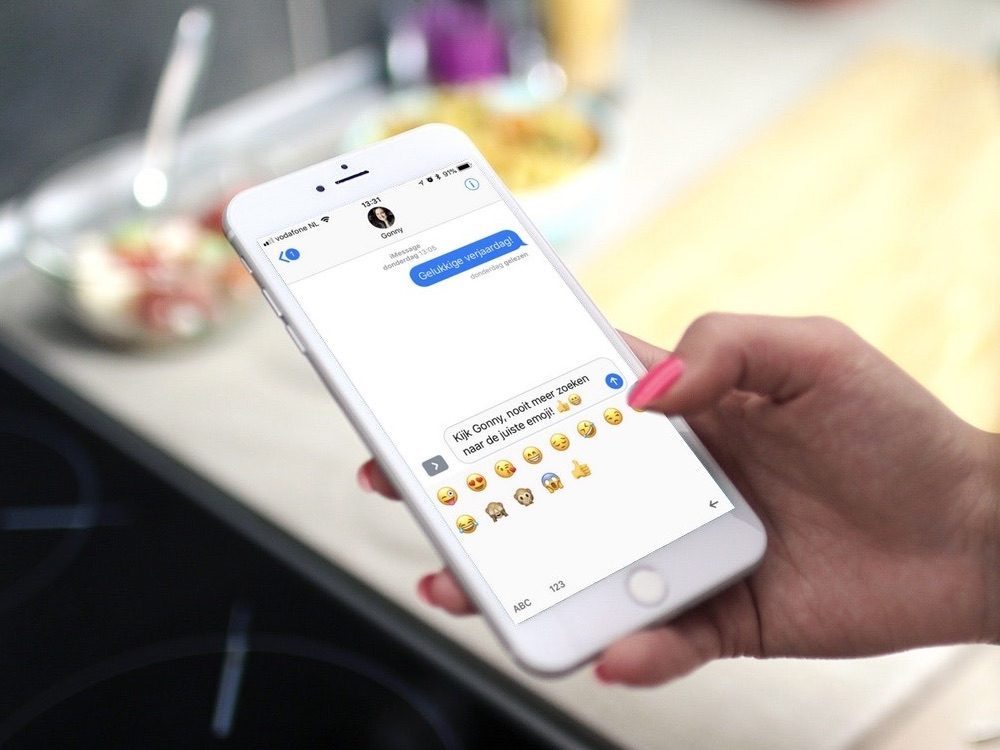
Review: Fixmoji laat je zelf je favoriete emoji’s selecteren
Stel je eigen favoriete emoji's in!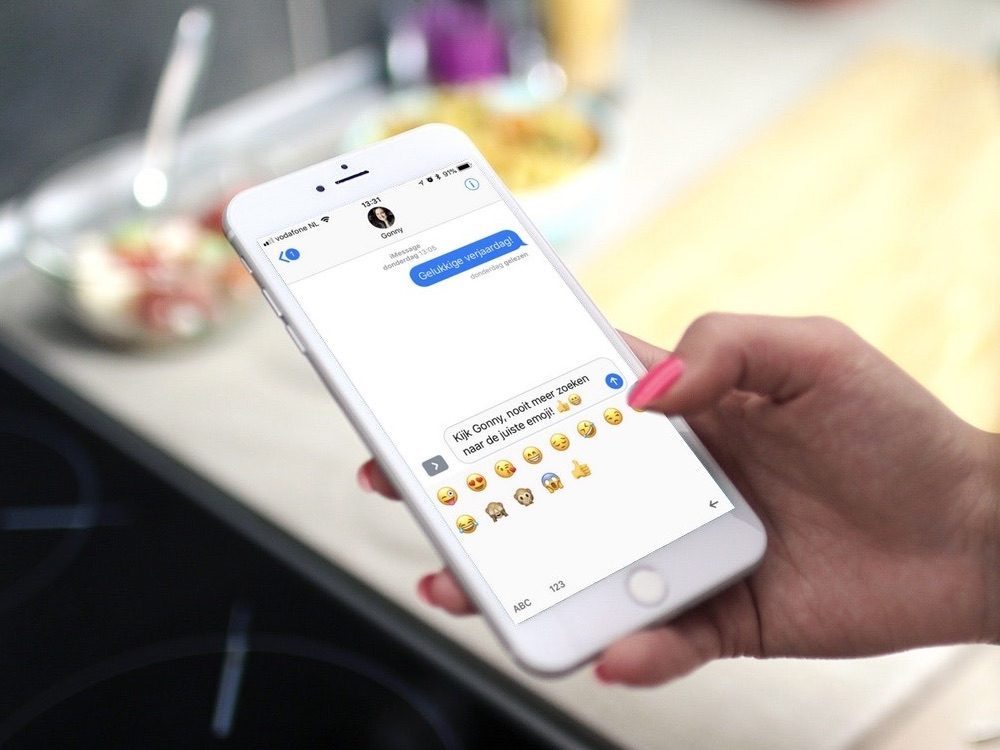
Ben jij het ook zat dat je telkens door honderden emoji’s moet bladeren, op zoek naar de juiste? Het standaard emoji-toetsenbord in iOS biedt honderden emoji’s in allerlei categorieën, maar veruit het grootste deel zul je waarschijnlijk nooit gebruiken. Het zoeken naar de juiste emoji kan daardoor een lastige klus zijn, maar Fixmoji (link) lost dit probleem op. Deze app laat je zelf je favorieten instellen, zodat je alleen de emoji’s te zien krijgt die je zelf gebruikt.
Fixmoji toont alleen je favoriete emoji’s
Bij elke aankondiging van nieuwe emoji’s lezen we in de reacties dat het voor veel mensen allemaal wat veel wordt. Er blijven maar nieuwe emoji’s bij komen (bij iOS 11.1 weer meer dan honderd nieuwe emoji’s), maar Apple maakt het gebruikers niet makkelijker om snel je favoriete emoji te vinden. Er is bijvoorbeeld geen zoekfunctie, terwijl het onderdeel Vaak gebruikt in het Emoji-toetsenbord tekort schiet. Gebruik je een andere emoji één keer, dan verschijnt deze meteen tussen de emoji’s die je écht vaak gebruikt. Fixmoji is een handige nieuwe app die dit emoji-probleem oplost.
Fixmoji is eigenlijk een alternatief toetsenbord dat je zelf kunt aanpassen. Je kunt Fixmoji daarom overal gebruiken. In plaats van dat je het standaard Emoji-toetsenbord gebruikt, kies je dus voor het Fixmoji-toetsenbord. Voordat je de app kunt gebruiken, moet je hem echter eerst goed instellen.
Na het downloaden van Fixmoji, voeg je deze toe aan je huidige toetsenborden. Dit doe je via Instellingen > Algemeen > Toetsenbord > Toetsenborden > Voeg toetsenbord toe. Onder het kopje Toetsenborden van derden staat automatisch het Fixmoji-toetsenbord. Tik deze aan om hem toe te voegen. Volgens de maker is het nodig om het toetsenbord volledige toegang te geven, maar in onze test werkte het prima door deze toegang uitgeschakeld te laten.
Vervolgens ga je naar de Fixmoji-app om daar je favoriete emoji’s in te stellen. Je gebruikt het standaard Emoji-toetsenbord om in Fixmoji je favorieten toe te voegen. Je kunt er zoveel instellen als je zelf wil, waardoor je dus een heel compleet overzicht kan maken. Gebruik je altijd maar vijf emoji’s, dan kies je simpelweg deze vijf. Wil je toch meer emoji’s die je af en toe gebruikt, dan voeg je ook deze toe. Je kunt je eigen volgorde instellen, waardoor je de emoji’s die je zelden gebruikt achteraan kunt zetten. Dit doe je door ze ingedrukt te houden en te verslepen. Wil je een emoji verwijderen, dan tik je deze aan. Na het instellen van je favoriete emoji’s, kun je het standaard Emoji-toetsenbord verwijderen via Instellingen > Algemeen > Toetsenbord > Toetsenborden.
Nooit meer zoeken naar emoji’s
Het instellen van Fixmoji vereist wel wat stappen, maar laat je daardoor niet afschrikken. Nadat je alles naar eigen smaak hebt ingesteld, werkt het gebruik van Fixmoji probleemloos. Je wisselt eenvoudig tussen het gewone QuickType-en het Fixmoji-toetsenbord, net als dat je voorheen deed met het gewone Emoji-toetsenbord. Het enige verschil is dus dat je niet meer overspoelt wordt door emoji’s die je toch nooit gebruikt. Als extra heeft het Fixmoji-toetsenbord ook nog een knop om te wisselen naar een 123-toetsenbord, maar dat is niet de functie waar je hem voor gebruikt. Waar Fixmoji voor bedoeld is, doet hij meer dan prima en dat is eigenlijk het enige wat je wil. Een zoekfunctie had Fixmoji echter nog completer gemaakt. Ook merkten we dat het ingedrukt houden van de backspaceknop in het Fixmoji-toetsenbord vertraagd of niet goed werkt.
Voordelen +
- Zelf je eigen emoji-set selecteren
- Volgorde makkelijk te bepalen
Nadelen -
- Zoekfunctie had Fixmoji nog beter gemaakt
- Backspace-knop werkt soms niet goed
Een alternatieve (gratis) optie is Google’s GBoard toetsenbord, die een speciaal toetsenbordonderdeel heeft voor het zoeken naar emoji’s en gifs. Lees meer over GBoard toetsenbord voor iOS
Conclusie Fixmoji
Fixmoji voegt een functie aan je iPhone en iPad toe waar gebruikers al jaren om vragen: overzicht brengen in beschikbare emoji’s. Doordat je simpelweg je eigen favoriete emoji’s in kunt stellen, hoef je nooit meer door honderden emoji’s te bladeren om je eigen favorieten te versturen. Dit maakt het gebruik van emoji’s aanzienlijk eenvoudiger en is eigenlijk een must voor iedereen die graag emoji’s gebruikt, maar altijd moeite heeft met het zoeken naar de meest geschikte. Het is jammer dat er nog geen zoekfunctie is, maar los daarvan is Fixmoji een uitermate handig toetsenbord.
Taalfout gezien of andere suggestie hoe we dit artikel kunnen verbeteren? Laat het ons weten!
Emoji
Emoji zijn kleine afbeeldingen die je in een chat of op sociale media kunt gebruiken. Er zijn duizenden emoji: van smileys met allerlei gezichtsuitdrukkingen tot eten, voorwerpen, beroepen en nog veel meer. Er zijn ook emoji in allerlei huidskleuren, haarkleuren en geslachten. Elk jaar komen er weer tientallen nieuwe emoji bij. Speciale varianten zijn de animoji en Apple's eigen Memoji.
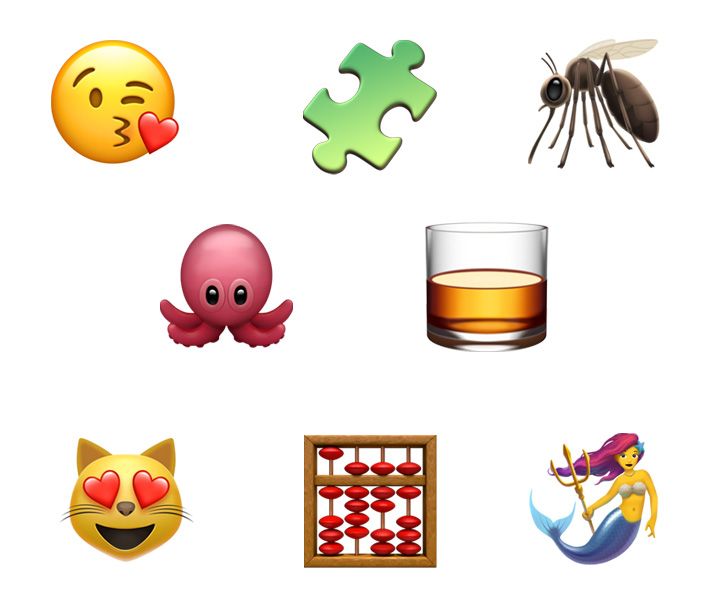
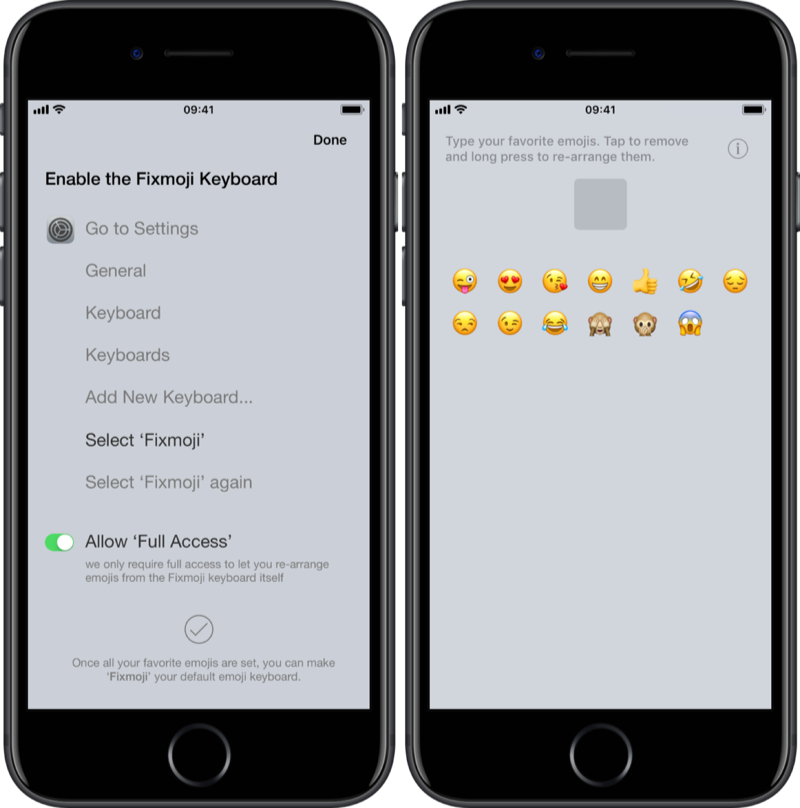
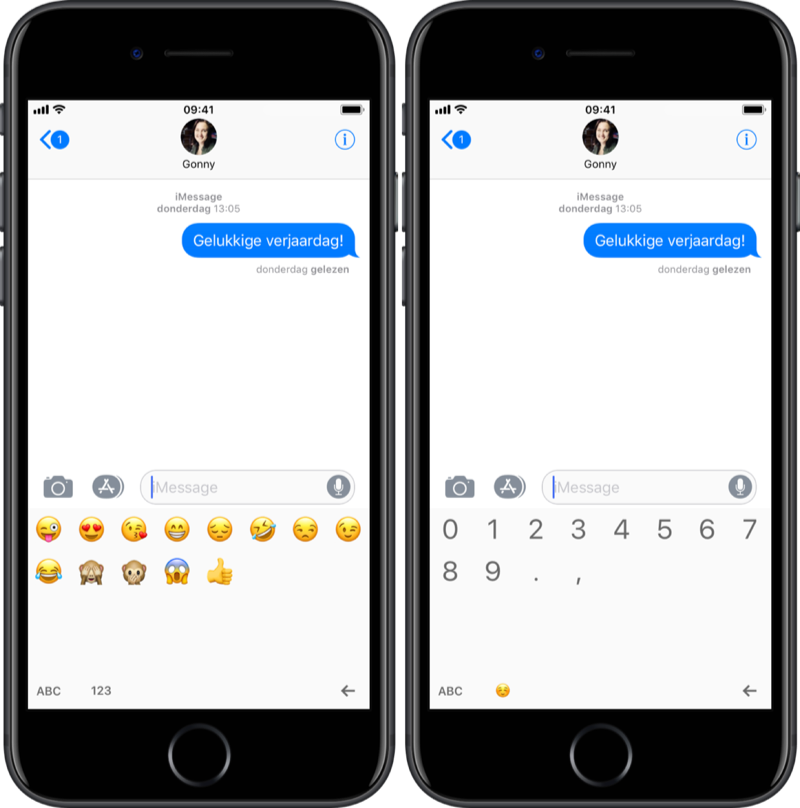
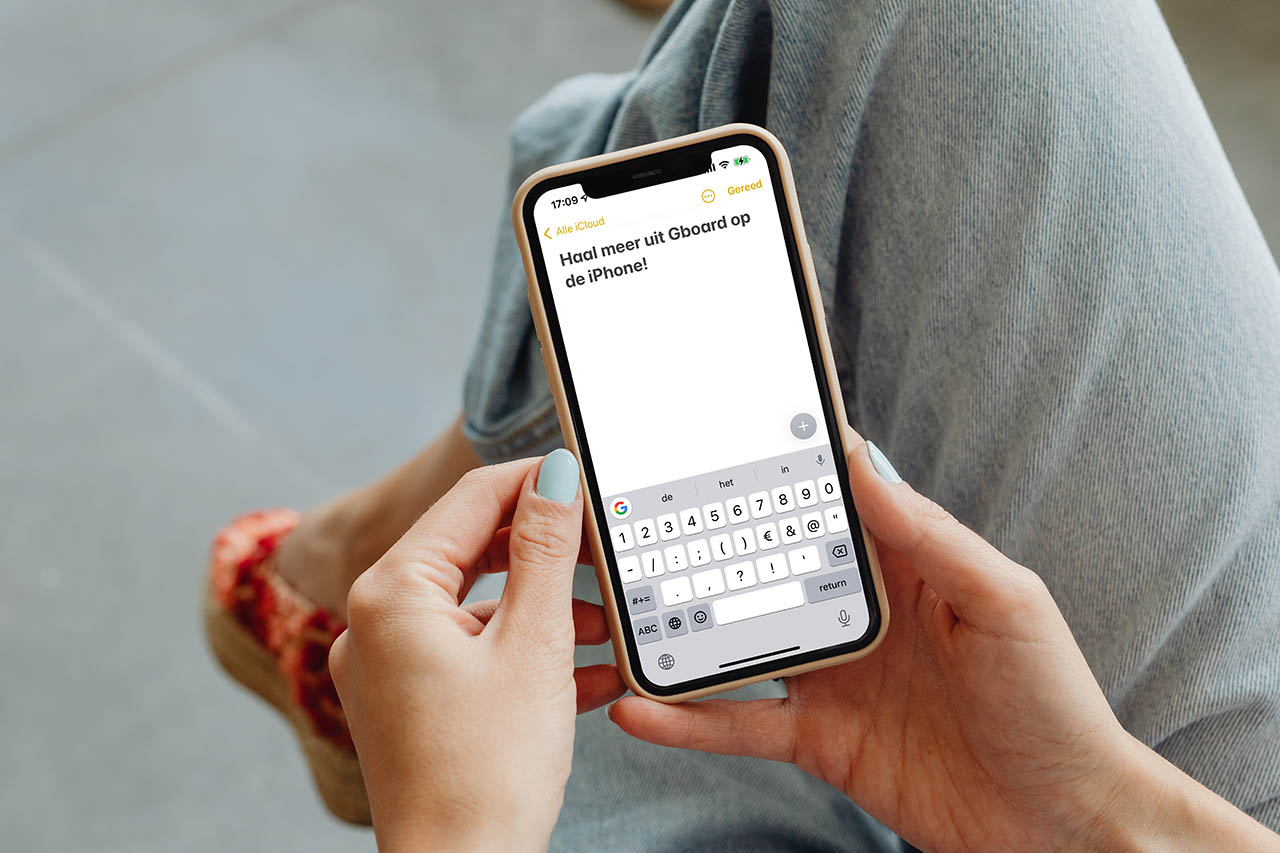
Wat goed en handig, zeg! Zie je wel, het bewijst dat het technisch wel mogelijk is. Dus Apple, neem het over en bouw het zelf ook er in. Mijn gevoel zegt dat Raviraj Minawala deze app goed gaat verkopen.
gebruik al tijden het gboard keyboard. Je kan zoeken naar emoji, zoeken naar gifs, en hij onthoudt je favoriete emoji …
Als je in iMessage een bericht typt, en vervolgens het emoji-toetsenbord kiest, worden de woorden waarvoor (volgens Apple) een emoji bestaat oranje. Door op het woord te tikken, verandert het in een emoji (of kun je kiezen, als er meerdere emoji’s zijn voor een woord). Nog een klik, en het woord staat er weer. Waarom dit nog niet in Whatsapp zit, is mij een raadsel. Zo handig.